凡是软件环境类安装都遵循三步走的战略方针!!!
第一步下载
下载地址:https://www.oracle.com/index.htmlJDK(Java Development Kit)所有的Java程序都需要依赖它启动。
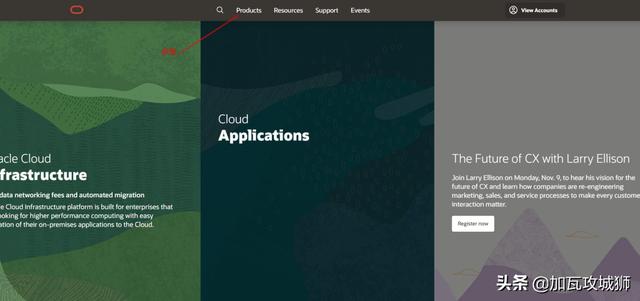
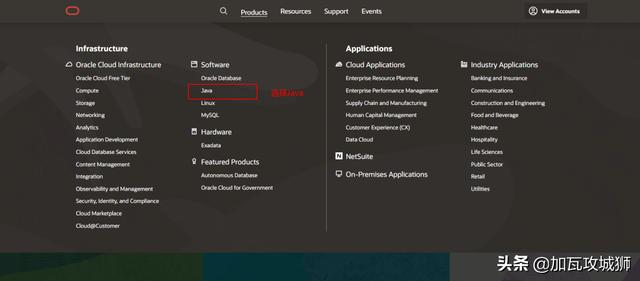
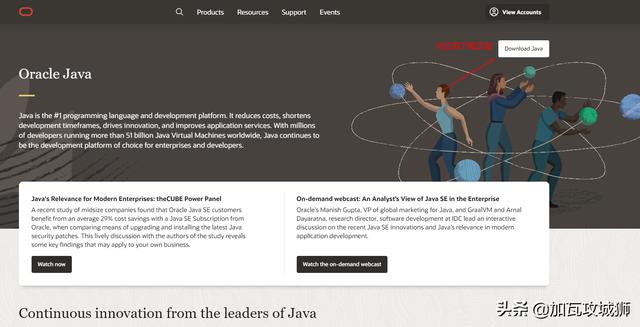
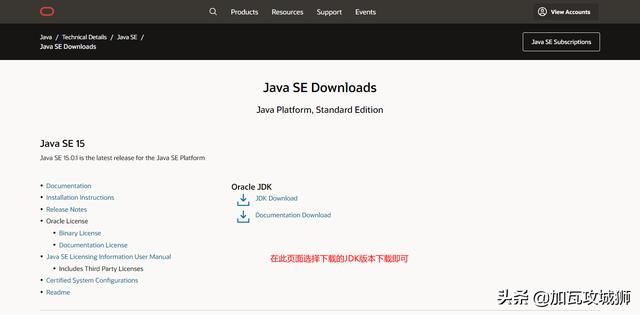
到此下载完成。
第二步安装
安装没有什么技术含量遵循下一步下一步傻瓜式安装的战略方针。
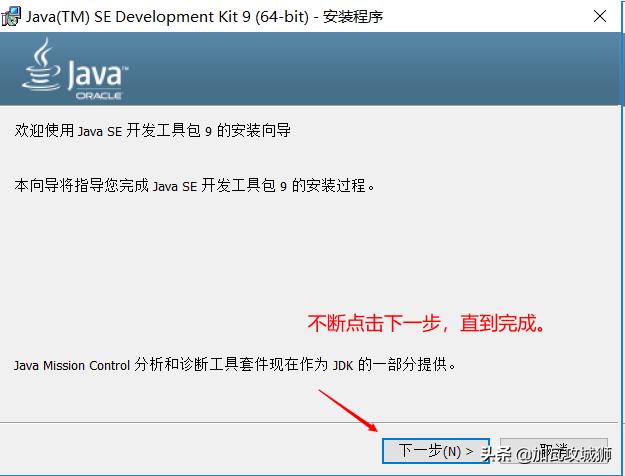
一台电脑可以安装多个版本的JDK,实际生效的是你在环境变量配置的JDK。
到此安装完成。
第三步配置环境变量(重要)
此步骤是最关键最核心的步骤,前两步只是安装好了JDK,但是实际上还是无法使用,需要配置好JDK环境变量配置之后才可以运行Java程序。
JDK需要三个环境变量,分别是:JAVA_HOME , CLASSPATH , PATH . 其中 CLASSPATH 和 PATH 是必须配置的,JAVA_HOME是可选的。
右键点击"我的电脑"或者此电脑,点击属性,然后再点击右上角的高级系统设置,来到以下界面。
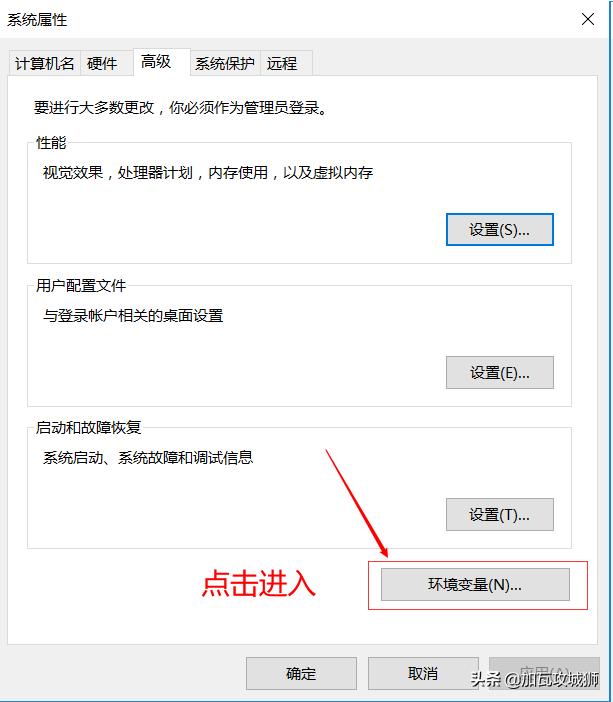
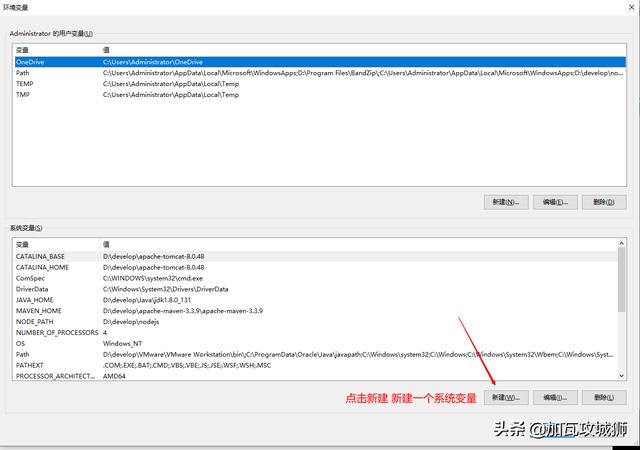
(注意:用户变量和系统变量的区别是,用户变量只针对Windows当前登录的用户,而系统变量对所有的用户都起作用)
系统变量——新建——变量名"JAVA_HOME",变量值"Java的安装路径"
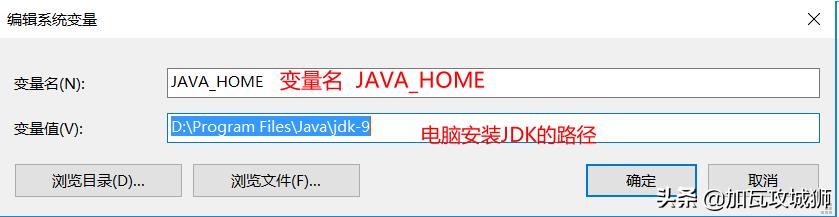
系统变量——双击Path,添加"%JAVA_HOME%bin"变量值,其中的 %JAVA_HOME% 代表刚才添加的JAVA_HOME的当前值(D:Program FilesJavajdk-9)
说明:Path环境变量的值就是一个可执行文件路径的列表,当执行一个可执行文件时,系统首先在当前路径下寻找,如果找不到,则到Path中制定的各个路径下去寻找,直到找到为止,若Path下也找不到,会报错。
Java的编译器(javac.exe)和解释器(java.exe)都在安装路径下的bin目录中。为了在任何路径下都可以使用他们编译执行Java程序,所以应该将它们所在的路径添加到Path变量中。

CLASSPATH环境变量指定了Java程序编译或运行时所用到的类的搜索列表。Java的虚拟机查找类的过程不同于Windows查找可执行命令(.exe,.bat或.cmd以及.dll动态链接库)的过程。它不在当前路径下寻找,所以在设定环境变量CLASSPATH时一定要将当前的路径包含进来。
系统变量——新建——变量名"CLASSPATH",变量值为".;%JAVA_HOME%dt.jar;%JAVA_HOME%libools.jar;"(注意冒号)
"."代表当前路径,表示让Java虚拟机先到当前路径(Java虚拟机运行时的当前工作目录)下去寻找要使用的类;
到此,环境变量配置完成。
测试
测试JDK是否配置成功。
Window + R 输入cmd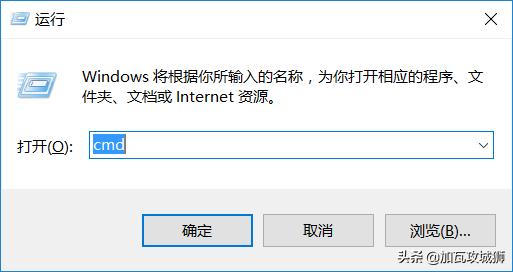
输入 java -version 按回车
返回 当前JDK的版本信息,这表示JDK配置已经成功。
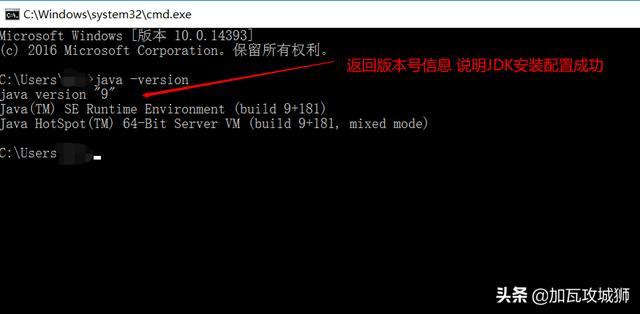
到此,JDK的下载和安装配置全部完成。如需要详细的安装文档,请搜索微信公众号:Java架构师之旅。
下一个教程将介绍Tomcat的下载和安装。尽情期待!!!




















 1万+
1万+

 被折叠的 条评论
为什么被折叠?
被折叠的 条评论
为什么被折叠?








